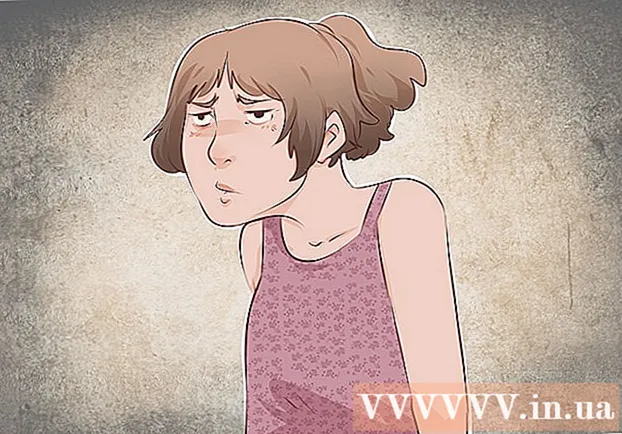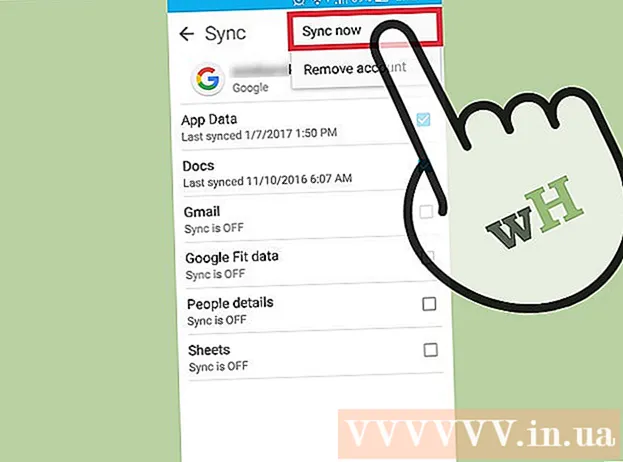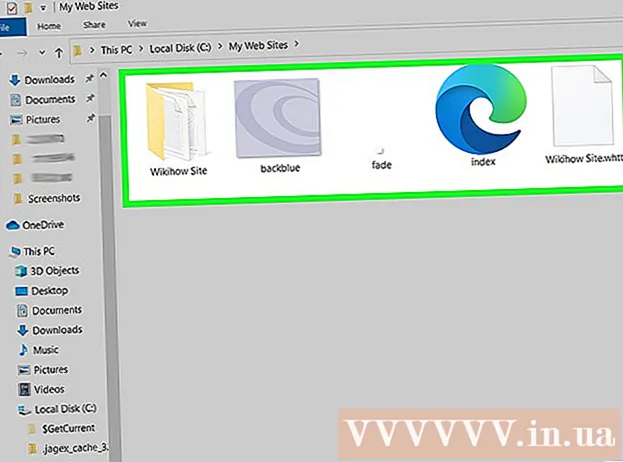Հեղինակ:
Roger Morrison
Ստեղծման Ամսաթիվը:
26 Սեպտեմբեր 2021
Թարմացման Ամսաթիվը:
21 Հունիս 2024

Բովանդակություն
- Քայլել
- 3-ի մեթոդը 1. Ձայնագրեք կենդանի վիդեո հոսքերը OBS Studio- ի միջոցով
- 3-ի մեթոդը 2. Ներբեռնեք տեսանյութեր KeepVid.com- ի միջոցով
- 3-ի մեթոդ 3. Ներբեռնեք տեսանյութեր Savefrom.net- ի միջոցով
- Անհրաժեշտությունները
Այս հոդվածը կսովորեցնի ձեզ, թե ինչպես ձայնագրել կենդանի հոսքային տեսանյութեր OBS Studio- ի միջոցով և ինչպես ներբեռնել և պահպանել տեսանյութեր, որոնք ուղիղ եթերում չեն, ինչպիսիք են KeepVid.com- ը և Savefrom.net- ը: Հիշեք, որ կարող եք խախտել հեղինակային իրավունքները ՝ ներբեռնելով տեսանյութեր, որոնց թույլտվություն չունեք:
Քայլել
3-ի մեթոդը 1. Ձայնագրեք կենդանի վիդեո հոսքերը OBS Studio- ի միջոցով
 Գնալ դեպի OBS- ի կայք. Օգտագործեք հղումը կամ մուտքագրեք «obsproject.com» ձեր զննարկչի URL- ի տողում:
Գնալ դեպի OBS- ի կայք. Օգտագործեք հղումը կամ մուտքագրեք «obsproject.com» ձեր զննարկչի URL- ի տողում:  կտտացրեք Ներբեռնում և կտտացրեք ձեր օպերացիոն համակարգին: Followրագիրը տեղադրելու համար հետևեք հրահանգներին:
կտտացրեք Ներբեռնում և կտտացրեք ձեր օպերացիոն համակարգին: Followրագիրը տեղադրելու համար հետևեք հրահանգներին: - OBS Studio- ն աշխատում է Windows 7-ի կամ ավելի բարձր, Mac OS 10.9 կամ ավելի բարձր համակարգի և Linux- ի վրա:
 Բացեք OBS ստուդիան: Սրբապատկերը կլոր և սպիտակ է ՝ երեք ստորակետներով:
Բացեք OBS ստուդիան: Սրբապատկերը կլոր և սպիտակ է ՝ երեք ստորակետներով: - Երբ օգտագործողի համաձայնագիրը դիտելու համար հաղորդագրություն եք ստանում, կտտացրեք լավ.
- Theրագիրը առաջին անգամ բացելիս ձեզանից կխնդրեն օգտագործել կազմաձևման ծրագիրը: Կտտացրեք այն Այո եթե ցանկանում եք, որ OBS- ն առաջնորդի ձեզ ծրագրի կազմաձևի միջոցով:
 Բացեք տեսանյութի հոսքը, որը ցանկանում եք ձայնագրել:
Բացեք տեսանյութի հոսքը, որը ցանկանում եք ձայնագրել: կտտացրեք +. Այս կոճակը գտնվում է OBS պատուհանի ներքևում, «Աղբյուրներ» պիտակով վահանակի տակ:
կտտացրեք +. Այս կոճակը գտնվում է OBS պատուհանի ներքևում, «Աղբյուրներ» պիտակով վահանակի տակ:  կտտացրեք Պատուհանի գրավում. Սա pop-up ցանկի ներքևում է:
կտտացրեք Պատուհանի գրավում. Սա pop-up ցանկի ներքևում է:  Մուտքագրեք վերնագիր հոսքի համար, որը ցանկանում եք արձանագրել:
Մուտքագրեք վերնագիր հոսքի համար, որը ցանկանում եք արձանագրել:- Համոզվեք, որ ընտրված է երկխոսության տուփի վերևում գտնվող «Ստեղծել նոր» տարբերակը:
 կտտացրեք լավ.
կտտացրեք լավ. Կտտացրեք բացվող ընտրացանկը երկխոսության տուփի կենտրոնում:
Կտտացրեք բացվող ընտրացանկը երկխոսության տուփի կենտրոնում: Կտտացրեք պատուհանը այն վիդեո հոսքի հետ, որը ցանկանում եք ձայնագրել:
Կտտացրեք պատուհանը այն վիդեո հոսքի հետ, որը ցանկանում եք ձայնագրել:- Եթե չեք ցանկանում, որ ձեր կուրսորը լինի ձայնագրության մեջ, ապանշեք «Cուցադրել կուրսորը» տարբերակը:
 կտտացրեք լավ.
կտտացրեք լավ. Եթե դա արդեն չեք արել, սկսեք տեսանյութերի հոսքը:
Եթե դա արդեն չեք արել, սկսեք տեսանյութերի հոսքը:- Լավագույնն այն է, որ հոսքն ավելացվի այնպես, որ այն հնարավորինս շատ էկրանային տարածք զբաղեցնի:
 կտտացրեք Սկսեք ձայնագրությունը. Այս կոճակը տեղադրված է OBS պատուհանի ներքեւի աջ անկյունում:
կտտացրեք Սկսեք ձայնագրությունը. Այս կոճակը տեղադրված է OBS պատուհանի ներքեւի աջ անկյունում:  կտտացրեք Դադարեցնել ձայնագրությունը երբ ավարտես Տեսանյութի հոսքն այժմ պահվում է ձեր համակարգչում:
կտտացրեք Դադարեցնել ձայնագրությունը երբ ավարտես Տեսանյութի հոսքն այժմ պահվում է ձեր համակարգչում: - Ձայնագրված տեսանյութը դիտելու համար կտտացրեք Ֆայլ ցանկի տողում, այնուհետև Showուցադրել ձայնագրությունները.
3-ի մեթոդը 2. Ներբեռնեք տեսանյութեր KeepVid.com- ի միջոցով
 Գնալ վիդեո հոսքային կայք: Ձեր վեբ զննարկչում անցեք վիդեո հոսքերով կայք, ինչպիսին է YouTube.com- ը:
Գնալ վիդեո հոսքային կայք: Ձեր վեբ զննարկչում անցեք վիդեո հոսքերով կայք, ինչպիսին է YouTube.com- ը: 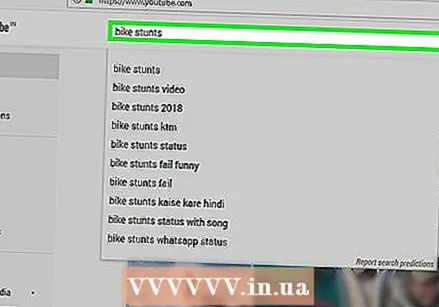 Որոնեք տեսանյութ: Մուտքագրեք տեսանյութի վերնագիրը կամ նկարագրությունը կայքի վերևում գտնվող որոնման տողում:
Որոնեք տեսանյութ: Մուտքագրեք տեսանյութի վերնագիրը կամ նկարագրությունը կայքի վերևում գտնվող որոնման տողում:  Կտտացրեք տեսանյութին ՝ այն ընտրելու համար:
Կտտացրեք տեսանյութին ՝ այն ընտրելու համար: Պատճենեք տեսանյութի URL- ն: Դուք դա անում եք ՝ կտտացնելով ձեր զննարկչի վերևում գտնվող URL բարին ՝ կտտացնելով խմբագրել ընտրացանկի գոտում, ապա կտտացնելով Ընտրել բոլորը, Հետո նորից կտտացրեք խմբագրել, իսկ հետո ՝ շարունակություն Պատճենելու համար.
Պատճենեք տեսանյութի URL- ն: Դուք դա անում եք ՝ կտտացնելով ձեր զննարկչի վերևում գտնվող URL բարին ՝ կտտացնելով խմբագրել ընտրացանկի գոտում, ապա կտտացնելով Ընտրել բոլորը, Հետո նորից կտտացրեք խմբագրել, իսկ հետո ՝ շարունակություն Պատճենելու համար.  Գնացեք KeepVid.com կայք: Մուտքագրեք «keepvid.com» ձեր զննարկչի URL- ի տողում և սեղմեք Վերադառնալ.
Գնացեք KeepVid.com կայք: Մուտքագրեք «keepvid.com» ձեր զննարկչի URL- ի տողում և սեղմեք Վերադառնալ.  Կտտացրեք հղման դաշտին: Սա զննարկչի պատուհանի վերևում է:
Կտտացրեք հղման դաշտին: Սա զննարկչի պատուհանի վերևում է: 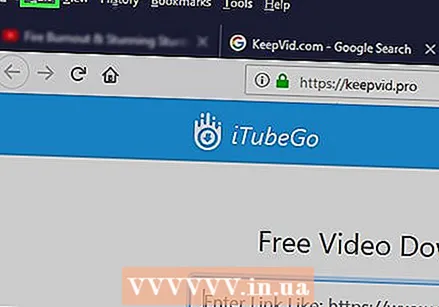 Կտտացրեք Խմբագրել էկրանի վերին մասում գտնվող ընտրացանկում:
Կտտացրեք Խմբագրել էկրանի վերին մասում գտնվող ընտրացանկում: Կտտացրեք Կպցնել: Այժմ դուք տեղադրեք YouTube հղումը հղման դաշտում:
Կտտացրեք Կպցնել: Այժմ դուք տեղադրեք YouTube հղումը հղման դաշտում:  Կտտացրեք Ներբեռնումը: Սա հենց նոր մուտքագրված հղման աջ կողմում գտնվող կապույտ կոճակն է:
Կտտացրեք Ներբեռնումը: Սա հենց նոր մուտքագրված հղման աջ կողմում գտնվող կապույտ կոճակն է:  Ընտրեք տեսանյութի որակը: Տեսանյութի համար կտեսնեք մատչելի լուծումների ցուցակ: Կտտացրեք ձեր տեսանյութի համար ցանկալի լուծմանը:
Ընտրեք տեսանյութի որակը: Տեսանյութի համար կտեսնեք մատչելի լուծումների ցուցակ: Կտտացրեք ձեր տեսանյութի համար ցանկալի լուծմանը: - «Պրո» որակը մատչելի է միայն վճարովի:
 Կտտացրեք նոր բացված ներդիրին կամ պատուհանը: Տեսանյութը կսկսի ներբեռնվել նոր ներդիրում կամ պատուհանում: Տեսանյութը ներբեռնելուց հետո այն կարող եք դիտել երբ ուզեք, նույնիսկ առանց ինտերնետային կապի:
Կտտացրեք նոր բացված ներդիրին կամ պատուհանը: Տեսանյութը կսկսի ներբեռնվել նոր ներդիրում կամ պատուհանում: Տեսանյութը ներբեռնելուց հետո այն կարող եք դիտել երբ ուզեք, նույնիսկ առանց ինտերնետային կապի:
3-ի մեթոդ 3. Ներբեռնեք տեսանյութեր Savefrom.net- ի միջոցով
 Գնալ վիդեո հոսքային կայք: Ձեր վեբ զննարկչում անցեք վիդեո հոսքերով կայք, ինչպիսին է YouTube.com- ը:
Գնալ վիդեո հոսքային կայք: Ձեր վեբ զննարկչում անցեք վիդեո հոսքերով կայք, ինչպիսին է YouTube.com- ը:  Որոնեք տեսանյութ: Մուտքագրեք տեսանյութի վերնագիրը կամ նկարագրությունը կայքի վերևում գտնվող որոնման տողում:
Որոնեք տեսանյութ: Մուտքագրեք տեսանյութի վերնագիրը կամ նկարագրությունը կայքի վերևում գտնվող որոնման տողում:  Կտտացրեք տեսանյութին ՝ այն ընտրելու համար:
Կտտացրեք տեսանյութին ՝ այն ընտրելու համար: Պատճենեք տեսանյութի URL- ն: Դուք դա անում եք ՝ կտտացնելով ձեր զննարկչի վերևում գտնվող URL բարին ՝ կտտացնելով խմբագրել ընտրացանկի գոտում, ապա կտտացնելով Ընտրել բոլորը, Հետո նորից կտտացրեք խմբագրել, իսկ հետո ՝ շարունակություն Պատճենելու համար.
Պատճենեք տեսանյութի URL- ն: Դուք դա անում եք ՝ կտտացնելով ձեր զննարկչի վերևում գտնվող URL բարին ՝ կտտացնելով խմբագրել ընտրացանկի գոտում, ապա կտտացնելով Ընտրել բոլորը, Հետո նորից կտտացրեք խմբագրել, իսկ հետո ՝ շարունակություն Պատճենելու համար.  Գնալ SaveFrom.net- ը. Մուտքագրեք «savefrom.net» ձեր զննարկչի URL սյունակում և սեղմեք Վերադառնալ.
Գնալ SaveFrom.net- ը. Մուտքագրեք «savefrom.net» ձեր զննարկչի URL սյունակում և սեղմեք Վերադառնալ.  Կտտացրեք հղման դաշտին: Սա զուտ զննարկչի պատուհանում գտնվող Savefrom.net լոգոտիպի տակ է:
Կտտացրեք հղման դաշտին: Սա զուտ զննարկչի պատուհանում գտնվող Savefrom.net լոգոտիպի տակ է:  Կտտացրեք Խմբագրել էկրանի վերին մասում գտնվող ընտրացանկում:
Կտտացրեք Խմբագրել էկրանի վերին մասում գտնվող ընտրացանկում: Կտտացրեք Կպցնել: Այժմ դուք տեղադրեք YouTube հղումը հղման դաշտում:
Կտտացրեք Կպցնել: Այժմ դուք տեղադրեք YouTube հղումը հղման դաշտում: 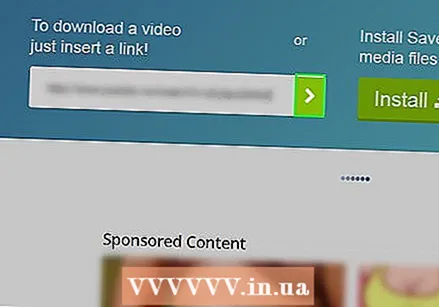 Կտտացրեք>: Սա հենց նոր մուտքագրված հղման աջ կողմում գտնվող կապույտ կոճակն է:
Կտտացրեք>: Սա հենց նոր մուտքագրված հղման աջ կողմում գտնվող կապույտ կոճակն է:  կտտացրեք ներբեռնել տեսանյութը զննարկիչում. Այս կոճակը գտնվում է պատուհանի ներքևի աջ անկյունում:
կտտացրեք ներբեռնել տեսանյութը զննարկիչում. Այս կոճակը գտնվում է պատուհանի ներքևի աջ անկյունում:  Ընտրեք տեսանյութի որակը: Կտտացրեք լրացված հղման տակ հայտնված կանաչ «Ներբեռնման» կանաչ կոճակի աջ կողմում գտնվող տեքստի վրա: Այժմ դուք կբացեք ընտրացանկ ՝ մատչելի տեսանյութերի ձևաչափերով և որակներով: Այն ընտրելու համար կտտացրեք մի տարբերակի:
Ընտրեք տեսանյութի որակը: Կտտացրեք լրացված հղման տակ հայտնված կանաչ «Ներբեռնման» կանաչ կոճակի աջ կողմում գտնվող տեքստի վրա: Այժմ դուք կբացեք ընտրացանկ ՝ մատչելի տեսանյութերի ձևաչափերով և որակներով: Այն ընտրելու համար կտտացրեք մի տարբերակի: 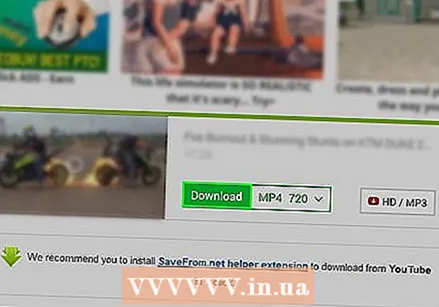 Կտտացրեք Ներբեռնումը: Այժմ կտեսնեք երկխոսություն, որտեղ կարող եք անվանել ֆայլը:
Կտտացրեք Ներբեռնումը: Այժմ կտեսնեք երկխոսություն, որտեղ կարող եք անվանել ֆայլը:  Ընտրեք պահեստավորման վայրը:
Ընտրեք պահեստավորման վայրը: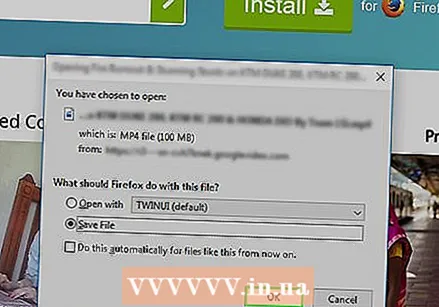 Կտտացրեք «Պահել» կոճակին: Սա երկխոսության տուփի ներքեւի աջ անկյունում գտնվող կապույտ կոճակն է: Տեսանյութն այժմ կներբեռնվի ձեր համակարգիչ: Դրանից հետո միշտ կարող եք տեսանյութը դիտել անցանց:
Կտտացրեք «Պահել» կոճակին: Սա երկխոսության տուփի ներքեւի աջ անկյունում գտնվող կապույտ կոճակն է: Տեսանյութն այժմ կներբեռնվի ձեր համակարգիչ: Դրանից հետո միշտ կարող եք տեսանյութը դիտել անցանց:
Անհրաժեշտությունները
- Համակարգիչ
- Էկրանի ձայնագրման ծրագիր